Utilizzo di SpeedCache su RoseHosting Server
Joomla è un sistema di gestione dei contenuti (CMS) che ti consente di creare siti web user-friendly, mobile-ready e ad alte prestazioni con pochi clic. Quando si tratta di prestazioni, Joomla ha un sistema di cache integrato che è piuttosto efficace ma, come molti altri utenti di Joomla, potresti voler ottenere il meglio dal tuo sito web. È qui che Speed Cache torna utile.
È un'estensione di Joomla e si presenta come una versione migliorata del sistema di cache delle pagine di Joomla. In questo tutorial, ti mostreremo come installare Joomla con Speed Cache sul tuo VPS Linux (CentOS o Ubuntu).
Prerequisiti
- Un VPS con Ubuntu o CentOS. Puoi ottenere un VPS da RoseHosting : tutti i loro piani di hosting VPS sono completamente gestiti con accesso root completo. Installeranno, configureranno e ottimizzeranno Joomla con Speed Cache per te, gratuitamente.
- Accesso SSH al server
- Apache 2.4+ con mod_mysql, mod_xml e mod_zlib
- MySQL 5.5.3+
- PHP 5.6+ o 7+ con Magic Quotes GPC, sovraccarico stringa MB impostato su disattivato, supporto compressione Zlib, supporto XML, supporto parser INI, supporto JSON, supporto Mcrypt, lingua MB impostata su predefinita
Inoltre, aggiungi le seguenti impostazioni nel tuo file php.ini:
- limite_memoria: 128M
- upload_max_filesize: 32 milioni
- post_max_size: 32M
- tempo_max_esecuzione: 300
Una volta che sei sicuro che i prerequisiti siano soddisfatti, puoi continuare con gli altri passaggi di questo tutorial. Se non specificato, il comando è lo stesso sia sui sistemi CentOS che su Ubuntu. Dove specificato, dovresti eseguire il comando in base alla distribuzione che stai utilizzando.
Installa Joomla
Prima di tutto crea una directory per i file Joomla:
Scarica l'ultima versione di Joomla dal sito ufficiale. L'ultima versione di Joomla al momento della stesura di questo tutorial è la 3.7.2:
# wget https://downloads.joomla.org/cms/joomla3/3-7-1/joomla_3-7-2-stable-full_package-zip
# decomprimere joomla_3-7-1 -stable-full_package-zip
Modifica i permessi del file.
Su Ubuntu esegui: # chown -R www-data: / var / www / html / joomla
Su CentOS, esegui:
Crea un nuovo host virtuale in Apache per il tuo nome di dominio e aggiungi il seguente contenuto:
ServerAdmin
DocumentRoot /var/www/html/joomla
ServerName tuodominio.com
ServerAlias www.tuodominio.com
ConsentiIgnora tutto
Ordine consenti, nega
il consenso da tutti
ErrorLog /var/log/apache2/tuodominio.com-error_log
CustomLog /var/log/apache2/tuodominio.com-access_log common
Nota: se utilizzi CentOS, devi utilizzare httpd invece di apache2 per ErrorLog e CustomLog. Inoltre, devi sostituire tuodominio.com con il tuo nome di dominio effettivo. Per riavviare Apache su Ubuntu, esegui il comando seguente:
Per riavviare Apache su CentOS, esegui il comando seguente:
Il prossimo passo è creare il database MySQL e l'utente MySQL per il tuo nuovo sito Joomla. Accedi a MySQL:
Esegui i seguenti comandi per creare il database e l'utente MySQL:
mysql> CONCEDI TUTTI I PRIVILEGI su joomla_db.* a 'joomla_user'@'localhost' identificato da 'your_password';
mysql> PRIVILEGI FLUSH;
mysql> esci
Ora puoi aprire il tuo browser web preferito e inserire il nome del tuo dominio nella barra di ricerca. Vedrai la schermata di installazione di Joomla. Qui, devi inserire alcune informazioni di base come nome del sito, email, nome utente e password. Nella schermata successiva ti verrà chiesto di inserire i dettagli per il database MySQL che hai creato. Inserisci il nome del database MySQL, nome utente e password.
Nella schermata successiva ti verrà chiesto di inserire i dettagli per il database MySQL che hai creato. Inserisci il nome del database MySQL, nome utente e password.
Procedere alla schermata successiva per completare l'installazione.
Una volta installato Joomla puoi rimuovere la directory di installazione:
Installa l'estensione Speed Cache per Joomla
Speed Cache offre molte funzioni utili e migliorerà sicuramente le prestazioni del tuo sito Joomla. Alcune delle caratteristiche più importanti sono la nuova cache statica, la possibilità di attivare la cache completa del browser, la compressione Gzip, l'attivazione dell'indicizzazione automatica degli URL, l'aggiunta di intestazioni di scadenza ecc. Vai qui per registrarti e acquistare l'estensione. Scarica il file .zip dell'estensione e utilizza il programma di installazione Joomla standard per installarlo. Dal pannello di amministrazione di Joomla, seleziona Estensioni > Moduli > Installa
Trascina e rilascia il file nella casella di caricamento o caricalo manualmente. L'estensione verrà installata e attivata automaticamente. Per accedere alla dashboard di Speed Cache e per gestire la cache di Joomla, seleziona Componenti> SpeedCache
Puoi leggere la documentazione Speed Cache per maggiori informazioni e dettagli su come gestire la cache di Joomla utilizzando Speed Cache . Se hai seguito tutti i passaggi, dovresti vedere un notevole miglioramento delle prestazioni del tuo sito Joomla. Utilizzando un VPS Linux basato su SSD, insieme al tuo sito Joomla utilizzando l' Speed Cache , ti assicurerai di ottenere le prestazioni migliori e più veloci dal tuo sito Web Joomla.
Quando ti iscrivi al blog, ti invieremo un'e-mail quando ci saranno nuovi aggiornamenti sul sito, così non te li perderai.

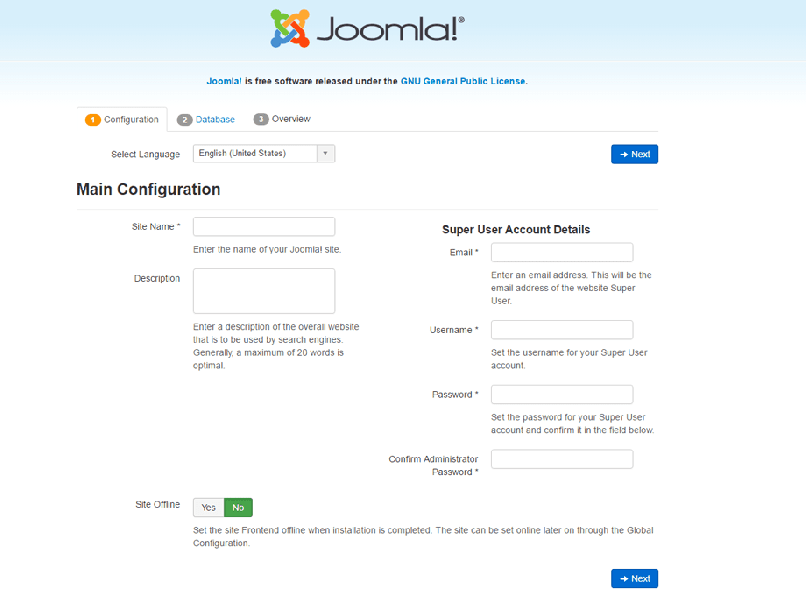
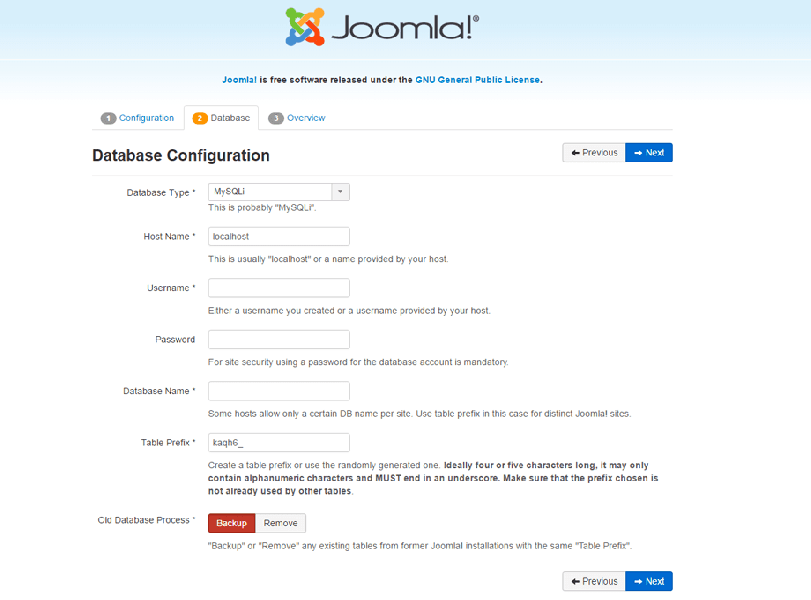
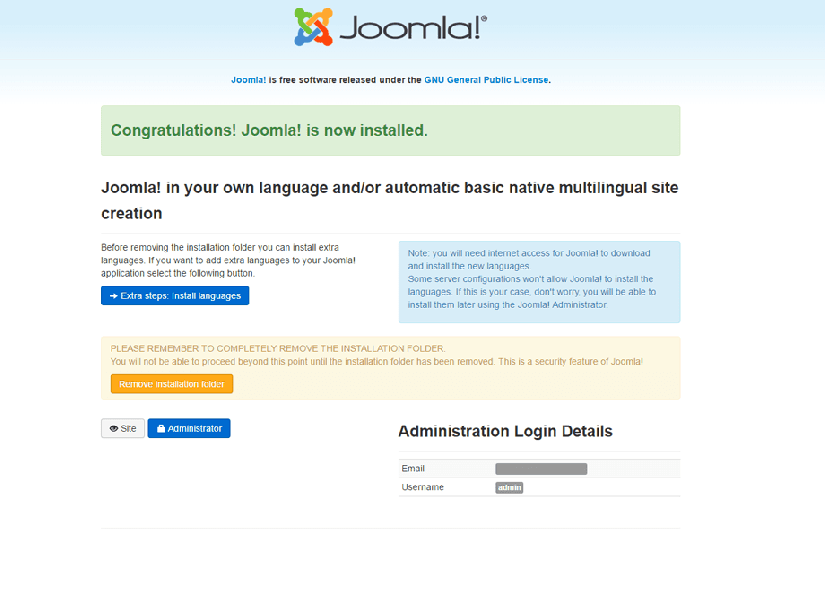

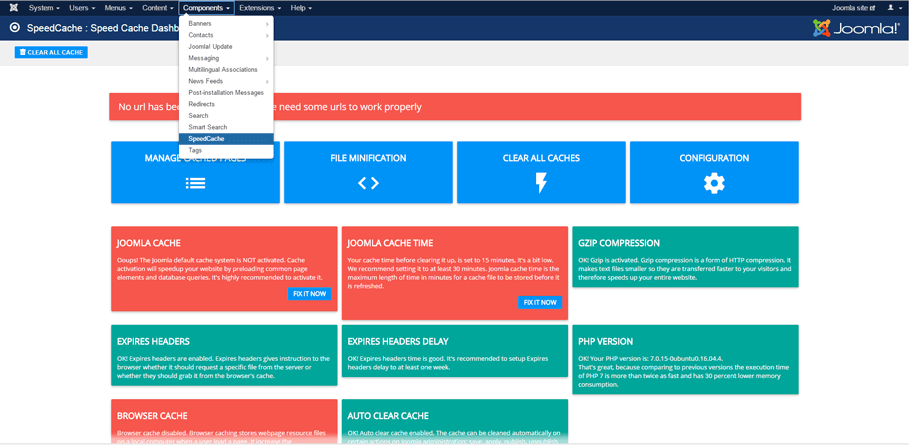

Commenti